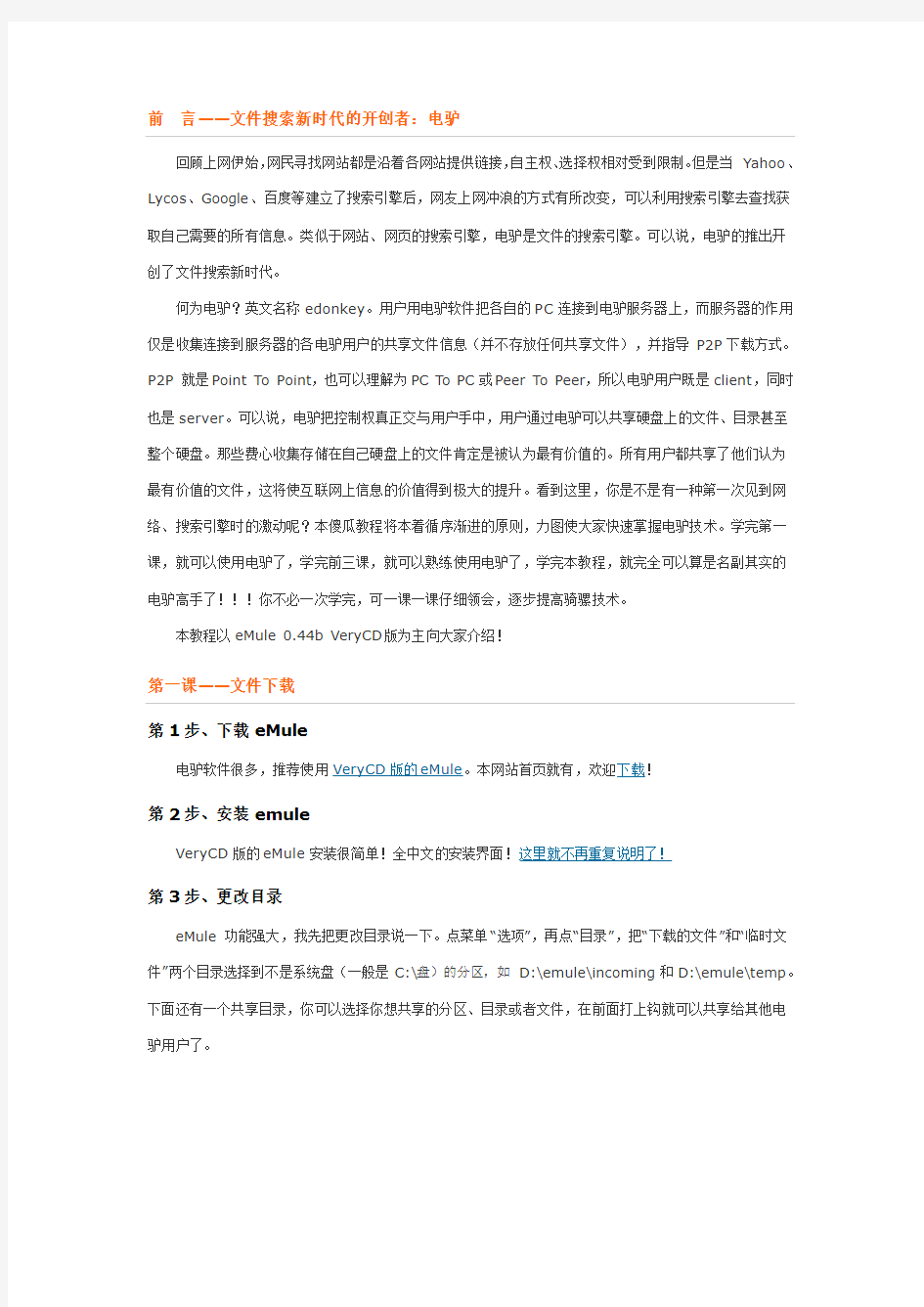
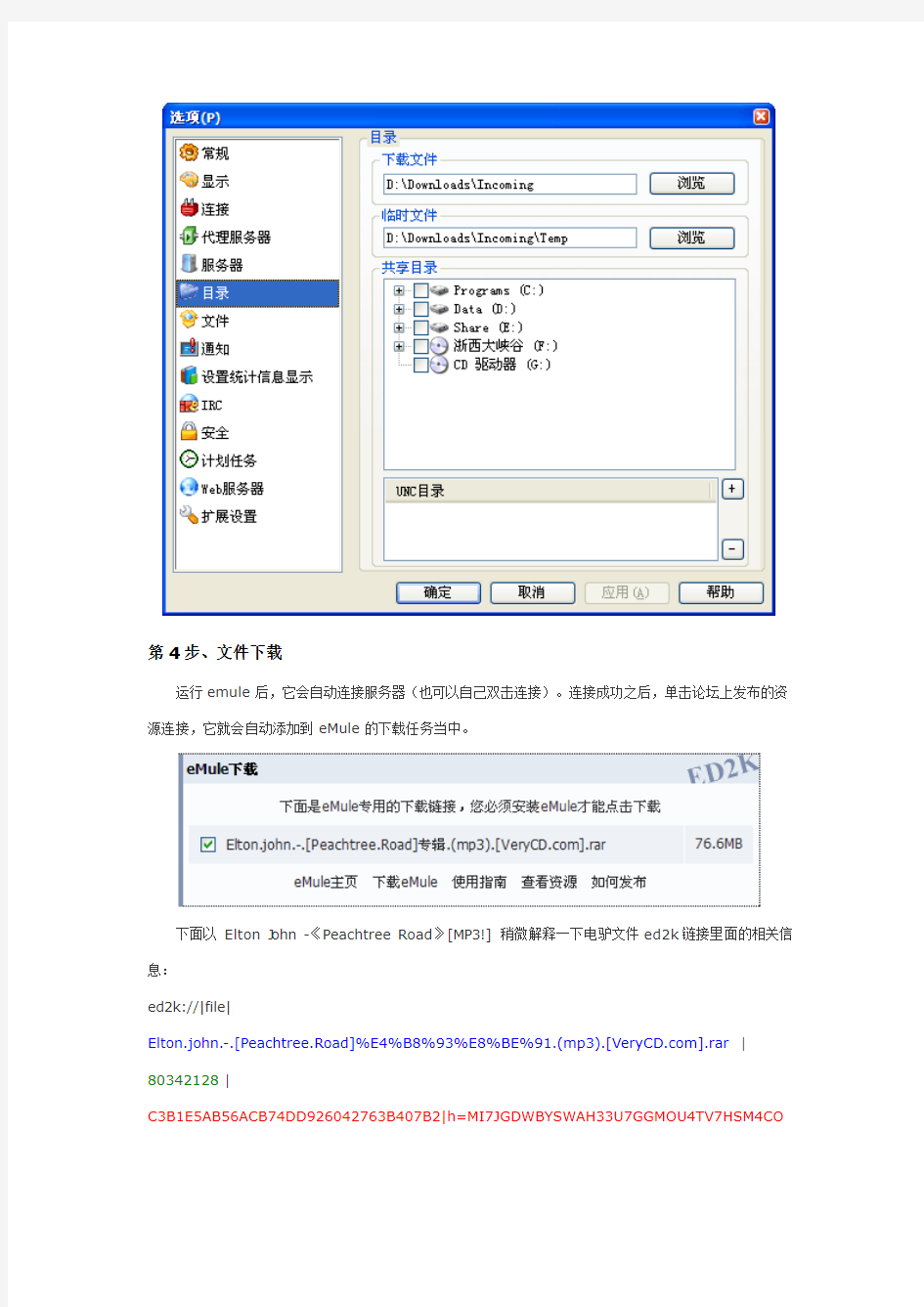
前言——文件搜索新时代的开创者:电驴
回顾上网伊始,网民寻找网站都是沿着各网站提供链接,自主权、选择权相对受到限制。但是当Yahoo、Lycos、Google、百度等建立了搜索引擎后,网友上网冲浪的方式有所改变,可以利用搜索引擎去查找获取自己需要的所有信息。类似于网站、网页的搜索引擎,电驴是文件的搜索引擎。可以说,电驴的推出开创了文件搜索新时代。
何为电驴?英文名称edonkey。用户用电驴软件把各自的PC连接到电驴服务器上,而服务器的作用仅是收集连接到服务器的各电驴用户的共享文件信息(并不存放任何共享文件),并指导P2P下载方式。P2P 就是Point To Point,也可以理解为PC To PC或Peer To Peer,所以电驴用户既是client,同时也是server。可以说,电驴把控制权真正交与用户手中,用户通过电驴可以共享硬盘上的文件、目录甚至整个硬盘。那些费心收集存储在自己硬盘上的文件肯定是被认为最有价值的。所有用户都共享了他们认为最有价值的文件,这将使互联网上信息的价值得到极大的提升。看到这里,你是不是有一种第一次见到网络、搜索引擎时的激动呢?本傻瓜教程将本着循序渐进的原则,力图使大家快速掌握电驴技术。学完第一课,就可以使用电驴了,学完前三课,就可以熟练使用电驴了,学完本教程,就完全可以算是名副其实的电驴高手了!!!你不必一次学完,可一课一课仔细领会,逐步提高骑骡技术。
本教程以eMule 0.44b VeryCD版为主向大家介绍!
第一课——文件下载
第1步、下载eMule
电驴软件很多,推荐使用VeryCD版的eMule。本网站首页就有,欢迎下载!
第2步、安装emule
VeryCD版的eMule安装很简单!全中文的安装界面!这里就不再重复说明了!
第3步、更改目录
eMule 功能强大,我先把更改目录说一下。点菜单“选项”,再点“目录”,把“下载的文件”和“临时文件”两个目录选择到不是系统盘(一般是C:\盘)的分区,如D:\emule\incoming和D:\emule\temp。下面还有一个共享目录,你可以选择你想共享的分区、目录或者文件,在前面打上钩就可以共享给其他电驴用户了。
第4步、文件下载
运行emule后,它会自动连接服务器(也可以自己双击连接)。连接成功之后,单击论坛上发布的资源连接,它就会自动添加到eMule的下载任务当中。
下面以Elton J ohn -《Peachtree Road》[MP3!] 稍微解释一下电驴文件ed2k链接里面的相关信息:
ed2k://|file|
Elton.john.-.[Peachtree.Road]%E4%B8%93%E8%BE%91.(mp3).[https://www.doczj.com/doc/928823165.html,].rar | 80342128 |
C3B1E5AB56ACB74DD926042763B407B2|h=MI7JGDWBYSWAH33U7GGMOU4TV7HSM4CO
|/
以“|”划分可以分成三部分:
?文件名:虽然最直观醒目,但是最不关键,作用仅是便于搜索;
?文件大小:也没有什么用,主要用来分别片子的清晰度,一般情况是越大越好;
?文件ID:又叫做hash,这才是ed2k链接里面的关键。很多文件即使它们的文件名不一样,但是只要文件ID一致,电驴服务器就视同为同一个文件。如果想知道你欲下载的文件是否以前
已经下载过了,唯一的操作办法就是将每次下载文件的文件ID保存到word文件里面(当然保
存ed2k链接更简便),然后下载之前查找一下你要下载文件的文件ID(千万不可查找ed2k链接)是否在该文件中即可判定。
最后做一点补充说明:
下载文件的同时你也在提供别人下载。下载完的朋友,如果还想帮助别人下载,可以将文件更名,但不要在你的下载目录或者共享目录中删除,这样可以保证大家下载速度越来越快。电驴的宗旨是“我为人人、人人为我”,同一个文件共享、下载的人越多,大家的速度就越快。这点和PUB、FTP有本质区别。
电驴支持多文件下载,一般同时下载20个左右为宜。下载文件的大小建议都选择600M以上的,文件太小不光画质不好,共享的人也越少,下载速度反而不快。
对了,对于电驴下载,文件删档是根本不可能了。
第二课——上载文件
这东西就更简单了,分两种情况:
1、你通过电驴下载的文件
首先你下载的同时也在提供上载,如果想公布此文件的ed2k链接。你点击菜单“共享”,如果文件没有在列表中,可以刷新一下,然后找到你要公布的文件。点鼠标右键,选择“复制ed2k链接到剪贴板”,然后在论坛公布即可。
2、你独有的文件
你先把该文件拷贝到你机器里面电驴下载的incoming目录里面(或你指定的共享目录),然后点击“共享”菜单,点“刷新”后,就可以看到你要上载到电驴服务器的文件了(其实文件并没有上载到服务器,还是在你自己的计算机里面)。然后按照布骤1中所说的方法公布。其实即使你不公布文件的ed2k链接,大家如果可以搜索到,也都可以自行下载,公布了只是为了方便大家,提高大家的下载速度。
最后再强调一句,提高文件下载速度的办法就是,共享、下载的朋友越多越好,即增大文件的下载源!!!第三课——搜索文件
用电驴下载电影,你看一辈子电影都看不完。我计算一下,假如你1分钟看1部(太夸张了吧),从出生开始一直活到100岁,每天不吃不喝直到看电影看死,总共可以看大概5000万多部电影。而此时此刻我用电驴搜索到的可下载的文件数目超过9000多万个,如果10%是视频文件的话,也有900万部,这只是今天可以下载的数目。人的岁数有限,而每时每刻又有源源不断的视频文件加入,显然你永远赶不上此发展的脚步。搜索其实很简单,会用Google等搜索引擎,就应该会用电驴搜索,只不过一个是搜索网页,一个是搜索文件。
1.点“搜索”菜单,在“名字”里面输入关键字,“类别”可以选择任意(推荐方式)或者视频(无法搜
索dat文件),“方法”最好选择“全局(服务器)”,然后点“开始”,你就会发现列出了n多可下载的符合你口味的视频文件。
2.最好选择“来源”多的片子,双击就可以下载了。
3.要保存搜索的文件信息,可以在搜索结果窗口里面,同时按Ctrl和A键全选,然后点鼠标右键,
选择“复制ed2k链接到剪贴板”,最后剪贴到一个文件中保存即可。
其实有了电驴搜索,你基本都可以找到自己需要的片子,似乎可以完全抛弃此类的论坛。但是本着“我为人人,人人为我”的原则,在论坛公布对大家都有好处。因为虽然电驴搜索到片子很多,但是靠一个人的力量找到精品总没有众人的力量大吧。用电驴搜索下载视频文件不难,难的是如何筛选。茫茫草原,又有几棵灵芝草呢?另外好片下载的人越多,下载的速度也就越快啊!!!
这里补充说明几点:
1.你提交电驴共享的文件最好能提供一些可查询的特征字,这样别人只要输入里面任何一个字符或
者字段就可以搜索到了;
2.信息搜索的时候应全面,如分别用简体中文、繁体中文、英文查找,这样总可以找到你所需要的
文件。如果要查找某个演员出演的片子,最好也是用简体中文,繁体中文,英文分别检索,演员的英文名可以用Google检索查询。若想检索到更多的文件信息,建议最好用英文查找,毕竟用电驴的还是以西方人居多。
3.选择“来源”数目多的文件下载,这样不会因为提供来源的某1人关机而使你就下载不了了;
4.电驴是多点下载,不存在续传的问题,也就是登陆服务器中的任何一个人共享了此文件,都可以
保证你能下载完全。
我想大部分骡友访问论坛下载电影,操作方式大概都是直接拷贝文件的ed2k链接下载的,大家有没有想过这其中的不妥之处吗?因为你如此简单操作下载的文件版本也许存在以下两个问题:
1.不是最流行的,也就是源最多的版本;
2.不是容量最大,也就是最清晰的版本。
所以正确的电驴文件下载操作方法是:
把论坛公布的文件下载ed2k链接中的文件名只是看成一个提供给你搜索关键字的素材。自行搜索下载此文件,这样你就可以选择来源最多,容量最大的版本。此法对于提高下载速度简单有效。
第四课——电驴宗旨:我为人人,人人为我
电驴其实就是一个文件检索器,其作用类似Google,只不过是用来搜索文件的。连接到电驴服务器上的PC上的共享文件相当于Google数据库中的网页,使用电驴就可以检索下载。和PUB不同,文件下载的人越多,下载的速度就越快!因为同时共享文件的人也越多。下面我举一个例子定性的说明一下(仅用来说明问题,实际情况与此不完全相同):
假如我有一个文件(独有的)大小100M提供大家下载,由于文件并不需要上传到服务器上,所以也就没有让人厌烦的上载等待时间。电驴服务器接收到你提供到的文件信息后,会自动的进行分块(类似程序设计里面的指针),假如分成100个字段,每段1M,这时候同时有100人的团队连接你的机器请求文件下载。假定每人运行最大上载数连接是10,下载连接无限制,每个连接数下载速度是1M/分钟,下面分3个阶段来说明:
阶段1、由于只有我有这个文件,所以大家都要连到我这里下载,每次连进10人,每人下1个字段(大小1M)。假设10分钟后,每人都从我这里获得了1个字段。另假设大家获得的字段都不相同,第1号获得1字段,第2号获得2字段,依此类推。此阶段团队共下载了100M,历时10分钟,平均到每人的下载速度是100M/10分钟/100人=0.1M/分钟。
阶段2、假如我此后关机走人,大家还可以下载吗?如果是PUB、FTP方式肯定不行,但是电驴可以,因为100人中每人都有组装此文件的1个字段,而且所有的字段都齐备,所以在服务器的指导下,每个人都可以完成组装工作。下面计算速度,每人可以提供10个连接数,那么这100人之间总共有1000个连接数。1分钟该团队可以下载1000M,平均到每个人就有1000M/1分钟/100人=10M/分钟!,比阶段1提高了100倍!
阶段3、假如100人都下载完毕,此时又加入1人下载,那他的下载速度最大可以到多少呢?最理想的情况,他可以同时分别连接100人,从每人处下载不同的字段,1分钟后就可以下载完毕,下载速度是100M/分钟!又比阶段2提高了10倍!
虽然以上例子只是用来说明问题,实际上也没有这么理想,带宽也没有如此快速,但是从中众位骡友也应该可以体会到一定的道理。
第五课——eMule菜单说明
再讲述电驴设置之前,先简要介绍一下emule菜单(从左到右):
1.断开/连接:连上服务器就不要点击了;
2.Kad:关于Kad连接的一些信息;
3.服务器:个人认为,原有的各项参数排列次序不合理。建议将前八项排列顺序变为服务器名、文
件、Ping、静态、用户、最大用户数、描述、IP,这样在今后的使用中会比较方便。用鼠标点中想要移动的选项拖动到指定位置即可。从右边的“我的信息”窗口可以查看自己是高ID还是低ID (在后续课程中讲述区别)。下面的“服务器信息”和“日志”应该定期重置。如果老不清理,日志文件有时会上G!对于在下载过程日志中出现的“文件段已损坏”信息,不用去理会,eMule会自动查找修复。
4.传输:从这里可以查看各个文件的下载状态。鼠标点最上方的“全部”可以查看总体下载信息,比
较重要的是下载文件的总量,查看后可以根据你的硬盘分区大小增减你的下载文件数目。有些文件名前面有红色或者绿色的“i”,表示有人评分或者注释,可点右键查看。红色表示评分为“无效的/损坏的/假的”,如果你相信别人就可以不下载了。建议点击“速度”排序下载文件。“进程”中最上面的浅蓝色线条表示已下载的比例,进程条快到终点时可将文件的优先级设高。来源中的三个数字分别表示当前连接数,最大连接数、当前上载数。最下面的客户排队中的黑名单不用去理会,原因是由于你的某一连接下载速度过快,对方将你加入黑名单并切断了你对他的连接。但由于源比较多,少一两个无所谓。
5.搜索:见第三课。
6.共享文件:可以查看你共享的文件,连正在下载的文件也计算在内。选中文件点鼠标右键可以更
改文件注释。
7.消息:和QQ类似。
8.统计信息:这个对于你磨合电驴很有帮助。
9.选项:下节详述。
10.工具:和eMule相关的一些工具
11.帮助:访问https://www.doczj.com/doc/928823165.html,
第六课——电驴设置
估计到今天不少朋友都已经初步掌握了电驴的使用,本课将讲解让很多初学者头疼的设置问题。所有的设置变更都要点“应用”或者“确定”项才能生效。
1、先说说“统计”菜单,这个菜单很有用,你修改设置所造成的一切影响结果,就可以从这里得到体现。那三个曲线图就不说了,很直观,自己看看就明白了。重要的是那个文本窗口,里面的统计数据对你适当更改电驴设置会有帮助。最直观重要的是“连接”项和最前面的“本次运行上传:下载比例”。我的观点是,首先要努力提高“连接”项里面的平均下载速度,其次使“本次运行上传:下载比例”高于1,小于2(不宜太高),这样你对于电驴的奉献就和索取基本一致了,这和电驴的宗旨也是一致的。
2、点“选项”,点“服务器”,将里面的选项除最后1项以外都选上,别的倒无所谓,尤其重要的是要把倒数第2项:仅自动连接到静态服务器选上。然后再点第3项后面的“列表”,会打开写字板,把以下的每日更新的服务器列表拷贝到里面:
?https://www.doczj.com/doc/928823165.html,/x1/server.met
?https://www.doczj.com/doc/928823165.html,/server.met
?https://www.doczj.com/doc/928823165.html,/x1/server.met
然后保存,退出写字板。这样启动emule的时侯就可以自动更新服务器了。连接服务器的数目决定你最大可以选择下载的文件数目,从理论上当然是越多越好了。但是你的电驴扫描服务器的时候要耗费时间和内存,而且有的服务器文件数目也不过几千,几万,没有太大的价值,所以建议数目不要太多。加入我上面列的三个列表后,你的服务器数目一般可以保证150—250之间,可以满足足够的需求。
3、仍然在“选项”里面,点“连接”,如果最下面的三项没有打上勾请补上。再看上面各项:
?每个文件的最大来源数—硬性限制:300-500是比较适中的数值;
?连接限制—最大连接数:填一个较大的数(统计里面可以提供参考意见),但是也别太大,建议输入是上一个数字的15倍左右,例如5000;
?最后说说连接能力和上限:首先要知道自己用网络的最大上下载速度是多少k。以下我自己定义了三种模式,对应三种不同的设定(一般的用户用傻瓜模式就可以了,本人推荐使用下两种模式):o傻瓜模式:在能力里面,下载输入高于你最大速度的数值,上传里面输入你想提供给别人下载的总速度,一般可以输入你下载速度的1/5-1/3,比如你的网络最大下载速度
是200K,这两个数可以输入300(只要高过200都可以)和50,在上限里面,下载
输入0(就是没有限制),上传则为和前面一个上传能力相同的数值。
o手动档模式:在能力里面,下载输入尽量接近你最大下载能力的数值,上传输入此数据的1/5-1/3。在上限里面两个数据都输入0。然后点右上的小点,将电驴窗口最小化。
鼠标点中右下的骡头,点右键,就可以根据自己的不同情况和喜好选择下载、上传速度
档位了。比如上班或者需要上网操作其他事情的时候,就把下载速度档设成2成或4成,
上传速度也设成2成或4成,这样公司整体网速或者你自己的上网速度也不会因为电驴
疯狂下载而受到很大影响了。下班的时候,将下载速度设成100%或者无限制,上传速
度也适当放大,比如增大到4成或者6成。这样可以充分利用公司晚上网络的全部带宽。
o自动档模式:在能力里面,下载和上载都输入你平时希望分配的数值,比如手动档模式中你常用的档位数值,而不必考虑网络的能力。在上限里面两个数据都输入0。然后点
右上的小点,将电驴窗口最小化。需要更改的时侯,鼠标点中右下的骡头,点右键,就
可以根据自己的情况更换档位。比如上班或者需要上网操作其他事情的时候,上下载都
设成100%速度,给其他同事或者你上网操作其它事情以足够带宽。下班的时候,将下
载速度设成无限制。这样可以充分利用公司晚上网络的全部带宽。这样设置有两个好处,
首先由于只有两档变化,比较容易操作;更重要的是由于你在能力中输入的数值相比前
两种模式较小,所以骡头右边的下载速度显示条可以更直观准确地显示你的下载速度。
比如我在能力里面输入的是150,这样显示条假如到达骡头的一半高度,不用还原
emule窗口就知道当前下载速度约为70K左右了,很方便。如果按照前两种模式,在
能力中输入较大数值,则显示条几乎永远只是一个小黑点。另外,如果你在公司上网,
最好在WinXP中把那个骡头设置成永远隐藏。
?最后说说为什么要将上传速度设定成适当的数值,比如我设定的是50k。若设成1k,即我光下载而基本不上传这样不是更好吗?这是对电驴的误解,电驴也会相应的惩罚你。因为这将直接影响你的连接数,因为你只下载,而不上传,所以电驴分配到你这里来下载的连接数目必然很少。由
于电驴用户既是上传又是下载,人家虽然连到你这里下载,同时他也会给你上传。这就是你不要将上传速度设置过小的原因。以上的比例我经过观察统计,比较科学。
当然,如果你对上传不设限制,这绝对是最能体现“我为人人,人人为我”电驴宗旨的!
4、最后点主菜单“服务器”
可以看到n多服务器列表,如何选择呢?我教你一个万全之策。你最好按照上课中的方法将各项参数排序。然后按照以下方法操作:
首先点文件,将服务器按文件多少排序,同时观察它的ping值,如果数值比较小,表示你连到服务器的速度比较快。从第1个开始,如果ping值低于你心目中一定的数值,比如1000或者800(你自己看着定),你就点右键,将其添加到“静态服务器列表中”,这样无论如何变化,该服务器都不会从你的列表中丢失。从上往下依次选择10-20个左右。
当然从使用的角度,你选择的连接服务器文件数目越多,总的静态服务器数目越少越好,但是也许会比较难连这些优质的服务器,一旦连接断了也很难再自动连接上去,所以推荐选择10—20个静态服务器为宜。
由于你在“选项”里面设置成“仅自动连接静态服务器”,所以你必然可以连到一个文件数目很多的服务器!
最后补充一点,等文件下载完了,别忘了在“传输”菜单里面,点右键选择“移除已完成文件”,这完全是为了显示简洁的需要,并不影响别人下载你被移除的文件,因为它仍然在你的incoming目录里面。我建议在另外一个分区建立一个专门的共享目录,把下载完的文件暂时寄存到此处,这样首先可以给你的骡儿腾出活动,另外也可以给别人的下载提供支持。我用于电驴下载的空间是20G,另外的文件共享空间为10G。
以上的情况只是根据我个人情况所做的设置,大家可以根据你个人的情况,多看看你的统计,然后进行适当的调整,我相信不出1周,你就可以找到适合你的网速与机器的最佳电驴配置!
第七课——骡儿快快跑
如果经过前一课的学习,你的骡儿还是慢悠悠的。那你一定要好好看看这一课了。如果说将前一课比喻成慢骡的西方手术疗法,那本课就是一味无任何副作用的中药,是本人独创的偏方。
首先要调整驾骡的心态,绝对不能心急,你越是猛赶骡,骡越是原地打转,骡的脾气很犟,要顺着它。首次驾骡的朋友原先一定是用PUB或者FTP下载的,看到一个好片,总恨不得半个小时以内就能看到,这个用PUB或者FTP下载或许可以,但是电驴肯定不行,你也只能将片子加入你的下载列表,进一步能
做的也就是将其的优先级设高,但是这不等于电驴的下载速度就比不上PUB或者FTP。我来做个计算。比如你的骡速是30K,这个速度在用宽带驾骡用户中算中下的了。你今天上午9点骑骡找了20个片子,然后就可以不用理它,可以去***想干的。一天后,你的骡儿到底吃了多少呢?简单计算一下,是2.6G!如果按一部大片500M来算,应该能下载5部了。不过因为各个片子下载进程不一样,最终完成的应该有2-3部吧。用PUB下载作比较,且不说你每天是否能找到如此大量的片子,再说了,你整天忙着下载也耽误功夫啊。那位看官说了,PUB也可以片子放到任务列表中等待啊,然后你自己忙别的去。其实这种方法并不好,因为你后面擦屁股的工作太可怕了,无数的文件,你还要去查合并密码,无异于自寻烦恼。
说了这么多,主要是说一个道理,就是不要因为习惯PUB的方式就对驾骡有畏惧心态。当然PUB方式也有它的优点,就是短平快,想看单个片子短时间就可以解决。不过要是删档了也只有干着急了,电驴下载几乎可以保证永远不删档。
言归正传,下面说说我偏方的配方:
1.选择一个优质的服务器
衡量优质的服务器要素主要有四个:稳定、文件多、ping值小,用户多。
选择优质服务器的直接好处是什么呢?那就是在它的服务器用户里面,本身就可以快速查找提供
给你一定数量的连接,因为扫描别的服务器查找比较耗费时间。如果同时下载20个文件,用优
质服务器也许用几分钟就可以达到稳定速度了,而用劣质服务器可能要耗费半个小时以上进行速
度提升,并且一旦某个连接中断,又需要重新去别的服务器查找进行补充。注意,电驴下载都是
慢慢加速的。
2.同时下载多个文件
推荐数目是20个左右,这样可以减少等待时间,毕竟东边不亮西边亮。很难想象你只下载1个
文件,速度能快到哪里去。
3.搜索下载源数大的文件
不要被某些文件?拿 扑 栈螅 桓笔档钠 佣嗟氖牵∥揖蜕瞎 薄V灰 嘈乓坏悖 炊嗟钠
泳褪侨让诺钠 樱 呛闷 ∮凶⑹偷奈募 纯醋⑹汀T词 比辉酱笤胶昧耍 鞣降缬耙话阍
词 啵 略厮俣群芸欤 暇刮鞣饺擞玫缏康幕故钦即蠖嗍 不锻馕钠 呐笥延懈0?
以上3点你如果做到了,如果你用宽带驾骡还是那么慢,我把我的骡子给你骑!
最后再说说空间的问题。驾骡由于是海量下载,硬盘还是要足够大的,10G的骡圈应该是小户型了,incoming和temp目录要在同一个分区,并且不要放到windows系统所在的分区。我公司的骡圈是20G,
并且我有40G的移动硬盘,家里的机器是120G并带刻录机,这应该算金鞍银镫铜掌了。对文件也不要太留恋,该删还是要删的,需要的时候再下不迟嘛!
再提醒一遍,每天查看骡的时候,看看统计,同时将服务器信息和日志重置一下,有时候你老不清理,日志文件都会上G!
第八课——代理和高ID、低ID
前一版本的电驴傻瓜教程中本课讲解比较详细,但是由于新版本的emule支持代理,这一问题似乎变得很简单了。以下说明几点:
1.最佳方式-搞定网管
对于局域网用户,这同时也是最有效的方法,但是比较难于操作。就是让网管在网关服务器修改
一下设置,把4662端口指向你的计算机。你自然就可以升级成高ID用户了。
2.使用代理获得高ID
首先使用代理猎手等软件搜索一些可用的代理,推荐使用Socks5代理。然后在emule(或
edonkey)中设定代理,最后把“连接”中的客户端口设成代理的端口数即可。多准备一些代理,由于电驴是海量下载,很容易被代理服务器的网管察觉。这也是本人不推荐使用代理的重要原因。
3.高ID和低ID
有很多网友非常介意这点,其实完全没有必要。我本人就是低ID,但是同样可以保证日均50K
以上的下载速度,算一算吓死人,每天可以下载5G以上!你的骡儿有如此食量当然也要化上一
段时间来消化,不必贪多求全。
高ID和低ID在使用方面最大的区别就是,高ID用户可以和任意电驴用户建立连接,而低ID
用户只能和高ID用户建立连接。也就是说,两个低ID用户如果想要交换文件,必须借助于高ID 用户来中转。其实由于大多数用户都是高ID,所以此方面的影响并没有想象中的那么大。同样,如果不关注前几讲中的要点,即使是高ID用户,也可能寸步难行。
第九课——养成良好的骑骡习惯
推荐电驴首先是电驴的宗旨很好:“我为人人,人人为我”。相比于PUB,用句时髦的话,电驴应该是“绿色环保”,因为所有的电驴用户文件都是自己主动希望共享的,而不用去窃取其他用户的空间,因而也不会造成大量的网络垃圾。
其次使用电驴可以搜索到几乎你想搜索到的所有文件,我近来就将目标逐步转移到音乐、软件和英文电影方面了。我也建议大家多使用电驴和Google,有了这两部海量百科全书,有什么问题不能自己解决呢?
对比FTP和PUB,使用电驴更有利于培养良好的网络习惯。你完全可以定期选好片子,然后安心去工作、学习、上网。让骡儿自己去吃草,你全力去做其他更有价值的事情,何乐而不为呢?
最后祝愿众位骡友骑骡愉快!
电骡 Xtreme-Mod 超详细安装设置图文教程(基于7.X) 编语: 昨日在百度空间看到一朋友用心做的这篇详细的教程,感觉对刚刚使用Xtreme的朋友非常有帮助。我在获得的作者允许的情况下,转到ieD2k社区,希望能对朋友们有些帮助(IMG:style_emoticons/default/smile.gif) 之前有个Xtreme Mod 新手帮助帖,可没有这样的完整的带图文说明,我觉得大家还是值得一看的 我在这里对这篇文章的作者- snap_bai 表示感谢! 我希望大家甭管使用什么版本的eMule,设置的时候一定要遵循“我为人人,人人为我”的原则,况且本身这就是eMule能够延续至今的原因。只要在家,我本人基本就是24小时不关机上传的(除了有时候玩连线游戏关掉eMule),我是网通ADSL,上传50K。好了,希望大家玩的愉快o(∩_∩)o... (IMG:style_emoticons/default/tongue.gif) 百度不让转图片,我不得不一个一个的重新帖,忙活了好久……尽管是转贴,着实也不容易,看完的朋友回帖支持一下,也算是个鼓励哈~~~ (IMG:style_emoticons/default/rolleyes.gif) 受网友所托,我的Blog开始教大家如何使用eMule Xtreme。eMule Xtreme算是比较优秀的eMule MOD了,废话我就不多说了。 eMule Xtreme教程- 第一步:初始化设置 1.下载:我只建议你们到官方下载,国内已经出现了恶意版本。如果你不希望以开始就使用这些废品的话,请到作者网站下载:http://www.emule-mods.de/?mods=xtreme 2.安装:最好安装到一个比较大的硬盘分区。因为很多临时文件的(看你下载的大小而定) 3.初始化设置- 这个和eMule的官方版本很相似:
电驴是什么? 电驴是被称为“点对点”(p2p)的客户端软件-一个用来在因特网上交换数据的工具。一个用户可以从其他用户那里得到文件,也可以把文件散发给其他的用户。 电驴和其他的点对点客户端软件的祖先是一个叫做“Napster”的mp3共 享工具——尽管Napster只比电驴大几年,但是电驴在技术上则超过了Napster。Napster使用它自己的中心服务器来把两个点连接起来,然而电驴有成百上千个这样的服务器——由单个的用户们来维持。这样的充当服务器的用户们仅需要运行一个小小的程序并共享出他们几KB 字节的因特网连接,就可以为成百上千甚至更多的其它用户服务。在这个强大而分散的网络的支持下,电驴甚至可以经得起愤怒的好莱坞制片商们RIAA的司法攻击。因为某些原因,他们想要限制不经控制的信息流…… 当你在电驴上发布文件的时候,你实际连接的那个服务器得到文件的“身份”(hash)并把它写到一个清单里——如果文件被一个以上的用户共享,服务器会意识到这一点——一个用户可以同时从所有的该文件的拥有者那里下载这个文件——你下载 9兆的“块”,整个文件的不同部分被加到一个“.part”文件里——该文件表示了你原来要下载的文件(因此它跟该文件有着同样的大小)——当收到所有的部分后,这个.part文件被重命名为原来的文件并被移动到incoming文件夹。这样,你就可以从不同的人那里当“块”下来——象从一个用户那里下载一样,但是速度却要快得多。 用户Z拥有整个的“文件1”——“abcedfgh”代表这个文件的分割开的“块”,这样,当用户Y从用户Z那里当“块f”的时候,用户 X和Y正在交换块g和a,——用户W此时并没有文件的任一部分,但是一当他完整地接到“块g”后,他会马上把它共享给其他用户——这样就保证了最快速的文件的分布。 当你想找到某个特定的文件的时候,你可以用搜索功能(你的客户端把你要搜索的文件的名字发送到你连上的那个服务器上,服务器会察看它的清单,当该文件可用的时候,它把该文件的特定的属性返回到客户端
怎么设置电驴高ID 第一部分:确定自己是内网还是外网 内网和公网是两种Internet的接入方式 内网接入方式:上网的计算机得到的IP地址是Inetnet上的保留地址,保留地址有如下3种形式: 10.x.x.x 172.16.x.x至172.31.x.x 192.168.x.x 内网的计算机以NAT(网络地址转换)协议,通过一个公共的网关访问Internet。内网的计算机可向Internet上的其他计算机发送连接请求,但Internet上其他的计算机无法向内网的计算机发送连接请求。 内网用户大体分两种情况: 一种是通过路由功能上网。比如在公司,在宿舍或者在家里共享带路由功能的ADSL上网就是这种情况。 另外一种是通过服务器上网。比如部分校园网,以及部分电信运营商如某些地区的铁通宽带就是这种情况。这时就需要在服务器端用软件做端口映射。如果没有机会亲手设置服务器,需要联系你们的网管。 公网(外网)接入方式:上网的计算机得到的IP地址是Inetnet上的非保留地址。公网的计算机和Internet上的其他计算机可随意互相访问。例如:一台电脑用一根ADSL拨号连接到Internet就属于公网(外网)用户。 NA T:NA T(Network Address Translator)是网络地址转换,它实现内网的IP地址与公网的地址之间的相互转换,将大量的内网IP地址转换为一个或少量的公网IP地址,减少对公网IP 地址的占用。NAT的最典型应用是:在一个局域网内,只需要一台计算机连接上Internet,就可以利用NAT共享Internet连接,使局域网内其他计算机也可以上网。使用NAT协议,局域网内的计算机可以访问Internet上的计算机,但Internet上的计算机无法访问局域网内的计算机。 第二部分:外网(公网)用户获取高ID的方法 外网(公网)用户一般都是通过ADSL单独拨号连接到Internet的。也就是所谓的一根ADSL 宽带只供一台单独电脑使用。所以通常说来,如果你用的是Windows2000系统,一般只需要在系统上安装的防火墙(如:金山网镖,天网等)中,打开你在eMule中设置的相应的TCP和UDP端口就应该可以了。如果你所使用的是WindowsXP系统的话,除了要打开你系统上安装的防火墙之外,还需要在XP自带的防火墙中打开eMule中设置的相应的TCP 和UDP端口应该就可 以实现了。 注:因为eMule在windows98以及windows98以前的版本都不太能够发挥出应有的功效(一般不推荐大家在windows98系统中使用eMule),所以本文中暂时不做介绍。 常见防火墙软件设置(制作中) WindowsXP自带防火墙设置(包含SP2中的解决方法) 其实现在大家所使用的eMule版本(比如:0.43和0.44)都提供“自动打开WinXP防火墙中eMule相应端口的功能”。下面简单介绍一下:
[整理版]emule xtreme-mod 具体装置设置教程eMule Xtreme-Mod 详细安装设置教程 这个是我一直在用的emule修改版软体,骡友对其评价很高。在此推荐: 用了有几天了,先谈谈使用感受: 21)) Xtreme连接速度超快,而且能飞快的达到最高(并不是网络的最高速,而是能连到的最高速)。我网络极限是优先链接上传快的用户,用了这几天,我连到一个最快的是给我上传400k,前天我同时下10个韩国180kMV(的用户,这是我记忆中使用eMule从没有过的群星“快感 -”《韩国群 星 :-) 3) 看到有些朋友很在乎内存,我这里说一下我的情况,我2G内存, MV&LiveXtreme平时也就不到60M,根本感觉不出来对系统有任何影响,翻网页的时候也不是很明显(这点比VeryCD做的好),大家注意我并没有打开合辑一》“NAFC”来监控上传/1-100[HDTVRip]下载。暂时就这些了,以后有新的感受我会更新。是VeryCD带我进入的eMule世界,我很感谢VeryCD。在国内VeryCD有非常大的用户群,这是很好的条件,由衷的道一声:VeryCD,加油~~~ 2006年4好了,下面进入正文文(文章末尾有满速400k。Xtreme月发布) 的时候,Xtreme 就达到了高潮~的下载地址): 昨日在百度空间看到一朋友用心做的这篇详细的教
程,感觉对刚刚使用Xtreme 驴子的朋友非常有帮助。我也刚刚接触Xtreme,以前一直用VeryCD。我在获得的作者允许的情况下,转到VeryCD社区,希望能对朋友们有些帮助 :-) 之前有个XtremeMod新手帮助帖,可没有这样的完整的带图文说明,我觉得大家还是值得一看的。我在这里对这篇文章的作者-- snap_bai 表示感谢~我希望大家甭管使用什么版本的eMule,设置的时候一定要遵循“我为人人,人人为我”的原则,况且本身这就是eMule能够延续至今的原因。只要在家,我本人基本就是24小时不关机上传的(除了有时候百度不让转图片,我不得不一个一个的重新帖,忙活了好久玩连线游戏关掉驴子),我是网通ADSL,上传50K。好了,希望大家玩的愉快......尽管是转贴,着实也不容易,看完的朋o(?_?)o (2) 友回帖支持一下,也算是个鼓励哈、安装,最好安装到一个比较大的硬盘分区。因为很多临时文件的(看你下载的大小而定)eMule Xtreme 教程——第一步、初始化设置~~~ 受网友所托,我的Blog开始教大家如何使用 3、初始化设置~eMule Xtreme——。 eMule Xtreme 这个和eMule的官方版本很相似算是比较优秀的程序了,废话我就不多说了。 1、下载。我只建议你们到官方下载,国内已经出现了恶意版本。如果你不希望以开始就使用这些垃圾的话,请到作者网站下载:
常规 显示 连接 代理服务器 服务器 目录 文件 通知 设置统计信息显示 IRC 安全 计划任务 网页控制接口(web服务) 扩展设置 Preferences.ini文件 消息与注释 eMule 0.50a以下版本可以参考
常规 用户名 给自己取一个昵称让大家来认识你,当然默认的用户名(https://www.doczj.com/doc/928823165.html,)也不会有对你的使用有任何消极的影响,但是最好给自己取一个个性化的用户名方便其他人更容易记住你。 语言 在下拉菜单里选择你希望eMule(电骡)界面所显示的语言。 杂项 点击链接时切换到前台 eMule使用了 eD2k网络,ed2k超链接作为eD2k的一个特色功能,可以方便你将下载链接和服务器链接添加到你的客户端中。这个选项决定了当你点击一个链接时 eMule该如何动作,开启这个选项则当你点击链接时eMule的界面会跳转到前台,取消这个选项则让eMule 仅仅在任务栏里闪动提示。 退出时提示确认 开启这个选项时,当你尝试关闭eMule的时候会弹出一个消息框来让你确认是否关闭eMule。 启用在线签名 开启这个选项时,将会在你的eMule的程序目录里生成一个名叫“onlinesig.dat”的小文件。此文件的内容与格式如下: [在线状态]|[连接的服务器]|[IP:端口号] [当前下载速度]|[当前上传速度]|[排队中的用户数] 可以用一个在线签名小工具例如Dra.:.god's Online Signature将这些信息上传到你的网页空间,或者使用任何方法来处理它。 启用MiniMule(迷你骡) MiniMule(迷你骡)是一个小窗口,包含了一些eMule运行状态的基本信息,比如连接状态,上传速度,下载速度,完成的文件数量,和磁盘剩余空间等。显示 MiniMule(迷你骡)
emule必备知识 emule是通过ED2K网络和KAD网络寻找、连接其他emule客户端的,所以服务器列表和KAD节点文件是emule 的必需文件。 有些新手由于下载官方原版emule压缩包或其他未集成这些必需文件的emule压缩包,从而出现“连接不上ED2K与KAD”问题。所以学会下载更新服务器列表与KAD节点文件是使用emule的第一步! 以下方法适用于官方原版emule、Xtreme、ScarAngel、MorphXT等所有官方认可的emule及mod。 此方法以xtreme 8.1为例。 更新服务器列表 方法1(新手推荐):如下图所示,在eMule的“服务器”面板右栏,将最新服务器列表文件的地址:“http://ed2k.im/server.met”(或使用备用地址https://www.doczj.com/doc/928823165.html,/server.met)输入到“从URL更新server.met”下方的框中,点击“更新”按钮即可。该方法不会去除列表中原有服务器。 方法2:下载最新安全eD2k电驴服务器列表server.met文件,地址为“http://ed2k.im/server.met”(或使用备用地址https://www.doczj.com/doc/928823165.html,/server.met),然后手动将该文件放入eMule的config文件夹下(在C:\Program Files\eMule\config\(WinXP)或C:\用户\你的用户名\AppData\Local\eMule\config\(Vista、Win7默认位置,显示隐藏文件夹可见,但可以设置))。这样彻底覆盖了服务器列表server.met文件,不保留原服务器。 拥有一些服务器后,推荐把他们设置为“静态服务器”,尤其是lowID emule用户,这样服务器就不会因为连接不上而被eMule自动删除。方法如下。
提高eMule电驴下载速度的方法 eMule电驴的软件设置比较复杂,设置不当会造成eMule电驴下载速度不快。那么怎样才能让你的驴子下载变快呢? 笔者使用了电驴也有几年的时间了,笔者认为有几个因素是最影响电驴下载速度的:第一、你使用的网络,所使用的宽带类型不同,决定了你的电驴是使用高ID还是低ID,高ID的速度要远高于低ID。第二,服务器的数量,很多人都是把电驴安装上之后,就不再管服务器数量了,这样是不行的,服务器数量不够,使得里面的Kad连接也很少,这样,速度当然不够了。 下载eMule电驴>> 针对以上两个原因,可以做以下的简单设置: 第一、把LowID转成HighID 1、如何查看是LowID还是HighID呢 请打开电驴,在服务器的页面中,有一个笔者的信息栏,里面的:eD2K 网络中的ID写明了你现在使用的是HighID不是LowID。 2、如何设置电驴 IP类型一部分取决于你使用的网络情况,也就是说你使用的IP地址是公网IP还是内网IP,那么如何查看自己的IP呢? XP和2000通过查看网络属性可以查到自己的IP
9x/me可以运行winipcfg查看(任何Windows操作系统也可以在Dos命令行下用ipconfig看自己的IP) 看一下上面那个是不是你自己电脑的IP,如果是,你就是通过公网接入Internet,否则,就是通过内网接入Internet。 如果你使用的是公网的,但是电驴显示的是LowID的话,那么应该怎么设置呢,以下有一个简单的设置。 公网用户得到LowID大都是因为开了防火墙的关系,关闭防火墙或在防火墙里为eMule设置相应的端口即可。从0.43a 版起,eMule默认启动时自动将WindowsXP的防火墙中打开自己连接设置里的TCP/UDP端口。如下图所示,以确保您的设置正确:
我从VC转来的 Q.我的服务器列表里出现了奇怪的服务器,好多,他们都是灰色的。 A.灰色代表的是 Ping未成功的,或是在被IPfilter所过滤的IP段内的。 (如果在安全选项里把“服务器也被过滤”选上的话,部分灰色的服就会直接被过滤掉。) Q.被服务器加入到黑名单什么办?“Connection refused. Your IP is currently blacklisted.” A.根据服务器端的“默认设置”,一个小时后就会解除对你的屏蔽。 Q.为何被加入到黑名单? A.因为服务器端软件有自己的积分规则: - 每个数据包(帧): 1 点 - 每个文件来源请求: 16 点 - 每次登陆请求: 100 点 - 每次失败的登陆请求: 900 点 (eMule客户端没有启用 "安全连接" 选项) 每个动作都会花费相应的点数,点数花完就自动进入黑名单了。客户端登陆服务器后每秒增加1点,最多1200点。 Q.怎么样来看哪个服务器最好?? A.用户数多,文件数多,ping值少。(主要是前2个指标) PS:在安全选项里把“服务器也被过滤”,可以滤掉部分“黑服”。 Q.我的骡子eD2K和Kad都是高的ID,但是Kad里面全部都是黄色的~~一个绿色的都没有... 这是什么原因啊?这个会影响我的下载速度吗? A.它是慢慢变的,红色-〉桔黄色-〉黄色-〉浅绿(好像是) -〉绿色;它代表每个客户与你的连接状态。只要不是红色就不会影响速度。 Q.UPnP是什么? A.UPNP的全称是:Universal Plug and Play,中文名:通用即插即用;UPnP 规范基于TCP/IP协议和针对设备彼此间通讯而制订的新的Internet协议。UPNP对于EMULE来说就是可以实现全自动端口映射。 Q.用户 [CHN][VeryCD]yourname (3549362257) 请求你在目录'!Incomplete Files'下的共享文 件列表 这个是什么意思?我也请求了别人的共享列表,不知道怎么看到? A.看文件选项里“察看我的共享文件“ 选项,你就明白了。如果请求成功,就在“搜索”页面里查看共享文件。 Q.在状态栏有时候会看到:>>传输中或者 >>排队中,不知道前面的“ >>”符号是什么意思?A.在“上传情况”中“<<”代表有下载;在“下载情况”中“>>”代表有上传。 Q.如何让统计信息里的下载速度那一栏显示的数都小点? A.在连接选项里,把下载/上传能力调小,统计的刻度线显示就会跟着变小了。
局域网中的eMule,获得HighID的设置方法(详细图解) 为使局域网中的eMule,获得HighID,有两种方法可以解决: *端口映射:将你在局域网中的电脑的应用程序(比如eMule)所使用的端口(已被路由器屏蔽),映射到Internet网上。即映射到局域网外,故可称之为“外部端口”。 *DMZ主机:将你在局域网中的电脑设置为DMZ主机(即Demilitarized Zone 非军事区),这样,将你的电脑完全暴露在广域网中,可实现双向无限制通讯。这实际上相当于,在Internet网中(越出了局域网)开放了你的电脑的所有端口的一个虚拟服务 器。 我所使用的软件及硬件环境,如下: 操作系统:Windows 7 旗舰版SP1(版本号6.1.7601.17514); 路由器:TP-Link TL-WDR3320无线路由器 eMule下载软件:eMule v0.50a Xtreme 8.1 其他不同的软硬件环境设置方法类似,可参考该文进行设置。 下面分别叙述: 一.端口映射 步骤1. 固定IP,即将动态IP,变为静态IP.具体实现方法见下图: 详细设置过程如下: 1.控制面板>“网络和Internet”>“网络和共享中心”,出现下图
2.左键“本地连接”后,出现下图: 3.左键“属性”后,如下图
4.出现下图: 你准备使用的静态IP,格式为192.168.1.xxx。可以任选最后三位数。 5.验证一下: WIN+R 出现“运行”对话框
键入ipconfig/all,然后,按回车
可以看到,IPv4地址,不再有租期,是永久的了,也就是静态IP地址了。步骤2.将静态IP与电脑的物理地址,即MAC地址捆绑 MAC地址是电脑在Internet网上的唯一地址,相当于人的指纹。 1.进入TP-Link设置网站19 2.168.1.1 2.出现下图:
Emule最优化设置 Emule真是个好东东,用到现在越来越觉得它效率很高:比如始终可以在Emule上找到最新最酷的DVDTRIP,这大概是它最吸引人的地方了! 现在总结出几个使它跑得更快的设置,大家不妨一试: 1。指向选项--显示,选中“禁用已知客户列表” 和“禁用排队列表”,“实时更新队列列表”不要选,“在标题栏中显示传输比例”也不选; 2。指向扩展设置,“详细(额外的程序反馈)”确保不要选; 3。很多人都喜欢能够看到下载进度条图案,却不知这样严重影响下载速度,所以回到显示选项,将“进度条样式”向左拉到底。然后指向“共享文件”菜单,右击共享文件,将优先级设为“高”,同样的设置适用于所有共享文件夹里的文件; 4。如果觉得这样还不够,回到扩展设置,降低“队列大小” 的数值,一般3000即可; 5。使用“连接向导”设置好适合自己网络情况的连接后,将“每个文件最大来源数”和“最大连接数”分别设为2000和400。要知道,来源数越大对电脑的速度要求也就越高; 6。指向设置统计信息显示,拉大时间间隔,50秒以上都可以; 7。设置好所有这一切,是不是感觉速度会快很多啊。最后就是不要在同一时段下载太多的文件,以不超过20为好。 至于扩展设置里的“最大新建连接数(每5秒)”,个人觉得100-250 都是可以的,还是取决于你的电脑速度,1.5G以上的不妨设置的高些:) 优化eMule, 降低CPU和资源使用率(推荐) 通过下面一些设置可以使eMule耗用更少的资源。点击“ 选项”开始进行如下设置。 常规: 1) 不要选中“显示欢迎窗口” 显示: 1) “进度条样式”滑动至扁平。
2) 不要选中“在标题栏中显示传输比例”。 3) 不要选中“在分类标签上显示下载信息”。 4) 选中“禁用已知客户列表”。 5) 选中“禁用排队列表”。 6) 选中“更改尺寸后不重建统计图形”。 连接: 1) 不要选中“显示额外开销的带宽”。 2) 根据你的网络连接情况填写合适的上传和下载数据。 服务器: 1) 选中“移除无响应服务器,在1次重试后”。 设置统计信息显示: 1) 增加时间间隔(图形更新间隔,统计信息树更新间隔)。 2) 如果你根本不需要这些图形,你可以把图形更新间隔滑动至最左边来禁用它。 3) 如果你根本不需要这些统计,你可以把统计信息树更新间隔滑动至最左边来禁用它。 扩展设置: 1) 不要选中“详细(额外的程序反馈)”。 2) 把“队列大小”滑动至最左边。 下载文件的数量: 不要同时下载大量的文件。eMule不得不尝试同时处理大量文件和源,这可能会导致你被服务器禁止。 向LowID说不!如何尽可能获取eMul e(电驴)HighID详解 为何eMule会有HighID、LowID的之分 这就要从互联网结构说起了……长话短说——HighID/LowID不是eMule这个软件的缺陷。 ?High ID就是拥有独立公网IP并且能提供端口(默认4662)给eMule工作的用户;此类用户可以和任何eMule兼容客户端连接与下载。 ?Low ID一般都是没有公网IP的内网用户,两个Low ID用户之间是无法直接连接的,所以L ow ID的用户下载源会相对少一点(无法从其它Low ID用户那里下载)。
eMule网络设置攻略 说明: 本文旨在帮助小伙伴们在eMule网络获取HighID,如果你有以下几种心理,可以直接点击浏览器的关闭按钮,避免闹心: 1.认为自己知识不够,怎么样都无法做这个设置的; 2.认为自己就该这样,没有必要更加进一步的想法的; 3.认为自己本身就是这样,设不设置都没法改变现状的。 本次设置指引,以eMule v0.50a Xtreme8.1为基准,进行图解,如有不解之处,可入QQ群212431292进行进一步咨询(包括本文未提及的各种状况)、分析。
官方下载地址:http://emule-xtreme.googlecode .com/files/emule0.50a-Xtreme8.1-pa ckzh.7z 如果此链接长时间无响应,请尝试如下链接: https://www.doczj.com/doc/928823165.html,/proj ect/emulez/Xtreme8.1/emule0.50a-Xt reme8.1-packzh.7z 下载所得文件为压缩包形式,请自行解压到本地磁盘,得到文件夹X:\ emule0.50a-Xtreme8.1-packzh(假设你存放eMule的盘为X:且放在根目录)。得到如图示:
直接运行eMule.exe,会出现运行向导,由于咱们是直接设置,所以,本文直接略过此步骤。直接点击取消,进入eMule.exe的主界面:
然后删除此页面内所有服务器,保持空白状态。 然后进入选项-链接页面:
在这里,我们把端口号修改一下,这里修改为TCP:42003 UDP:42001 然后勾选启用UPnP端口映射,应用并且确定,重启你的eMule。 重启之后,切换到服务器条目,按图示操作:
如何提升电驴的下载速度如何提升"电驴"的下载速度 一、"LowID"用户请进 最近LowID用户询问如何获得HighID的特别多,说说本人的几点看法 1、EM或ED的默认端口是4662,服务器向你的4662端口询问,如果不能获得回应,即你的机器未开放4662端口,则服务器会给你一个LowID; 2、LowID和LowID之间不能连接,因此你获得的"源"的数量相对于HighID 来说,要少一些,但一旦连接,开始下载,速度并不慢;即你的下载速度更多的取决于你的带宽,而不是ID的高低,我经常在我的上传队列中看到LowID用户达到200KB/s的速度。 3、LowID必须定时向ED服务器发送信息,以维持已有的连接或者获得更多的文件来源,从某种程度上来说,加重了服务器的负担,因此服务器会给LowID一定的连接比例,超过该比例,服务器就会将LowID用户踢出,这种情况在连接国外人数很多的服务器会有出现。 当然,如果能获得一个HighID,对使用ED(EM)的用户来说是如虎添翼,能得到更快的下载速度,何乐而不为呢。本人根据使用ED几年的经验,提出以下几点建议: 1、如果你使用windows XP或装有防火墙,请关闭防火墙。或对防火墙进行设置,打开4662端口 2、你也可以尝试在eMule的"选项"-》连接-》TCP端口中改变默认端口,比如改成80或其他数字 3、内部网且网关设置了端口映射:
有的会员虽然机器处在内部网,但拥有操作内部网到外部网网关的权限。 这时可以通过在网关上设置一个端口,然后把外部请求转发到内部网自己的机 器上面,这就是端口映射功能。这样,内部网的机器在外面看来就等同于在外 部网上了。您需要在网关上安装一个端口映射程序(视网关不同的操作系统,安装相应的端口映射程序。如WINDOWS平台上有端口映射功能的程序有:WinGate,SyGate,PortTunnel等),把外部4662端口请求映射到内部机器上的4662端口上。再在里面选上本选项,然后把网关的外部IP地址输入到"网关IP 地址"栏里。重新运行本软件,会自动检查端口映射的有效性。如果发现无效,会报告错误并且自动退出程序,如果检查有效,则内部网用户就可以成为外部 网的用户,获得HighID。(别问我怎么进行设置,本人水平有限,请向你的网 管求助) 二、eMule下载速度之谜。 eMule的新用户往往很关心这个问题:eMule的下载速度有多快? 把你的带宽除以10,这就是你的emule的最大下载速度。假如你的带宽是 1Mb(1024Kb),换算一下单位就是102 4/8=128KB(eMule里默认以KB/s为单位)。WindowsXP预留20%带宽,你剩下128×0.8=102.4KB/s,这就是你的eMule的最 高速度了。听说过有网络限速不严而达到更高的,对绝大多数人来说意义不大。 怎样做能提高下载速度? 正确设置你的下载上传速度 得到一个HighID 每次同时下载20个左右的文件 假如你搜索一个片子,得到了多个结果,就挑那个源最多的来下载 eMule开的时间越长越好 加入好友 等待
eMule更新服务器列表 方法1(新手推荐):如下图所示,在eMule的“服务器”面板右栏,将最新服务器列表文件的地址:“” (或使用备用地址)输入到“从URL更新server.met”下方的框中,点击“更新”按钮即可。 该方法不会去除列表中原有服务器。 方法2:下载最新安全eD2k电驴服务器列表server.met文件,地址为“”(或使用备用地址),然后手动将该文件放入eMule的config文件夹下(在C:\Program Files\eMule\config\(WinXP)或C:\用户\你的用户名 \AppData\Local\eMule\config\(Vista、Win7默认位置,显示隐藏文件夹可见,但可以设置))。这样彻底覆盖了服务器列表server.met文件,不保留原服务器。 拥有一些服务器后,推荐把他们设置为“静态服务器”,尤其是lowID emule用户,这样服务器就不会因为连接不上而被eMule自动删除。方法如下。 如下图,在eMule的“服务器”面板右栏,用选中所有服务器,右键鼠标,选择“添加到静态服务器列表”。设置过的服务器,会在“静态”处,显示“是”。
然后打开,“选项”、“服务器”,如下图。在“移除无响应服务器在X次重试后”处填入“10”,同时勾选“禁止自动移除静态服务器”。 至此,服务器列表已更新完。 特别注意:网上存在大量(上百个)虚假服务器,连接这些服务器会给你的电脑带来不利影响。服务器并不是越多越好,现在世界上存在的稳定、可靠、优秀的服务器也就10几个,拥有它们已经足够了。 KAD节点文件更新 方法1(新手推荐):如下图所示,在eMule的“KAD”面板右栏,将kad节点文
向LowID说不!如何尽可能获取eMul e(电驴)HighID详解 作者:未知| 日期:2005-03-06 | 字体:大中小 为何eMule会有HighID、LowID的之分 这就要从互联网结构说起了……长话短说——HighID/LowID不是eMule这个软件的缺陷。 High ID就是拥有独立公网IP并且能提供端口(默认4662)给eMule工作的用户;此类用户可以和任何eMule兼容客户端连接与下载。 ?Low ID一般都是没有公网IP的内网用户,两个Low ID用户之间是无法直接连接的,所以L ow ID的用户下载源会相对少一点(无法从其它Low ID用户那里下载)。 无论什么类型的P2P软件,MSN、QQ、BT……都无法实现两个内网用户——LowID用户之间的直接通讯。MSN、QQ等即时聊天工具都是通过服务器转发数据实现的,像MSN,所有的数据都是通过服务器转发,因此MSN上是看不到好友的IP地址的。而如果你用过早期QQ版本的话,应该知道有一种情况经常会发生,就是即使聊天的2个人都在线,所有的聊天内容后面都会跟上“(通过服务器转发)”,现在的版本只是已经去掉了这句话。然而,为传输大量数据而设计的eMule、BT等P2P软件显然无法使用“服务器转发”来实现LowID用户之间的通信——因为大量的数据转发会无端浪费极大的网络带宽,并且eMule、BT之类免费软件也无法提供要求如此之高的服务器来完成这项任务。BT之中没有LowID的说法只是因为它不提,而不是它能够解决这个问题。所以不要说因为LowID的关系而放弃eMule转用BT,那是荒诞无稽的笑话:-) 为什么要向LowID说不? 从目前的情况来看,国内是LowID的骡子占大多数,也就是这大多数用户之间无法通讯~所以成为一个HighID就显得非常的必要,不但可以让自己获得更多的下载机会,还可以在众多LowID之间起到中转的作用,帮助他们下载。下面我会提供足够多的信息,帮助您获取HighID~! 补充:两个内网用户无法直接连接是现有的英特网协议造成的,不要把它理解为eMule的缺点,任何软件都无法帮助两台内网的计算机直接连接。(一般的即时通讯软件都通过服务器中转来解决这个问题,而eMule中的HighID,其实也起到了为LowID们中转的作用) 如果您连接服务器得到的是LowID,一般有两种可能:一种是你确实是内网用户,正常途径无法得到HightID;还有一种就是你其实是公网用户,但是由于防火墙的限制,使你拿到了个LowID! 如何区分自己是公网还是内网 中国Internet接入方式,大致为以下结构: ?公司企业网——1
使用路由器的内网用户如何成为高ID绝对可行的方法 (外网用户不是高ID的也可以通过以下方法获得高ID) UPNP的全称是:Universal Plug and Play,中文名:通用即插即用。UPnP规范基于TCP/IP协议和针对设备彼此间通讯而制订的新的Internet协议。很多内网用户通过在路由器上端口映射还不能获得高ID和外网用户也不能正常获得高ID的朋友们,你们可以通过使用UPnP组件来简单的获得高ID,原因很简单UPNP的2大标准功能就是:实现端口自动映射和网关设备自动识别,那到底如何打开UPNP? UPNP功能实战 下面我以TP-LINK R402M 路由器为例,带大家一步一步配置UPNP功能。(其他路由器只要支持UPnP功能的基本操作一样) 首先我们需要进入路由器的Web控制界面中打开路由器的UPnP功能。出于安全考虑,绝大部分路由器的UPnP功能默认都是关闭的。我们在浏览器中输入路由器的地址,一般路由器的地址为192.168.1.1等,不同的厂商或许会有不同的设置。进入路由器的管理页面之后,我们找到UPnP功能,并将其设置为“启动” 。之后我们便可以进入Windows XP的设置。Windows XP是首个内置UPnP支持的操作系统,因此UPnP在Windows XP上的使用也非常方便快捷。当然,其他如Linux和Windows 2003等也提供了对UPnP的内部支持。 在Windows XP中,UPnP支持模块并不是默认安装的,因此我们需要按照以下步骤对其进行手动安装。 1. 点击“开始”,点击“控制面板”,然后点击“添加或删除程序”。 2. 在“添加或删除程序”对话框中,点击“添加/删除Windows组件”。 3. 在“Windows组件向导”中,点击“网络服务”,点击“详细”,然后选择“UPnP 用户界面(XP2)”“通用即插即用(XP1)”复选框。和“Internet 网关设备发现和控制客户端”复选框。 4. 点击“确定”,然后点击“Windows组件向导”对话框中的“下一步”。在整个安装过程中,Windows XP可能要求放入Windows XP的安装光盘。 5. 点击“开始”,点击“控制面板”,点击“管理工具”,然后在点击“服务” 6. 找到“SSDP Discovery Service”双击,启动类型选择“自动”点击“应用”,服务状态点击“启动”,确认。 7. 找到“Universal Plug and Play Device Host”双击,启动类型选择“自动”点击“应用”,服务状态点击“启动”,确认。 8.点击“开始”,点击“控制面板”,打开“防火墙”,打开“例外”选中“UPnP 框架”。然后打开“高级”“本地连接”设置,依次选中DHCP(67);DHCP(68);UPNP(TCP);UPNP (UDP);Web 服务器(HTTP);安全Web 服务器(HTTPS);还有骡子的2个端口我就不用说了吧,确认(不是路由器用户而是ADSL直接拨号上网的用户在完成以上步骤后再点击“本地连接”下面的“宽带连接”重复一次选中以上说的端口),然后再次确认,退出。(以上说的服务如果没有就添加,例如我没有DHCP(67):点击“添加”,服务描述:DHCP(67),名称或IP地址内网可以添自己IP如192.168.1.123,如果不知道到自
首选解释一下为什么使用电驴:因为电驴上什么资源都有,比如电影(最新的、高清的、种子等),比如很多不能找到的边缘资源(因为和谐被迅雷封锁的),比如日本的XXXX片,等等!总之是个基于p2p技术的万能资源库下面我就展示一下如何进行Emule(电驴)的配置. ?去官网https://www.doczj.com/doc/928823165.html,/下载最新版的电驴,我下载的是V0.5a版本的,之后默认安装就行了。 ?安装好后运行Emule,到配置向导,可以看到TCP和UDP端口,现在只需打开这两个端口。 打开网络和共享中心,点击本地连接
打开属性-共享-设置-添加
?服务描述里随便输入什么都可以,最好是和程序相关的,方面记忆。比如Emule。 ip 地址里填入自己的内网ip地址,可以在本地连接状态的详细信息里看到 我的是192.168.1.101,在外部端口和内部端口里都填入Emule配置向导里的TCP端口,选中TCP。 ?同样步骤,打开一个UDP端口(和Emule配置里的) ?没有路由器的就已经配置成功了;有路由器的的还需配置一下路由器。(注意:如果用路由器,由于每次启动时,IP地址会变动,所以需重新设置一下上面的内网IP地址:192.168.1.XXX)?在网页里输入192.168.1.1进入路由管理界面,打开转发规则-UPnP设置接着开启UPnP即可
?还需要进行最后一步:映射两个端口(这样才能使emule通过端口访问你的计算机)打开转发规则-虚拟服务器-添加新条目,在里面添加两个TCP和UDP端口,配置和刚才的一样! ?至此,端口配置就完成了!配置成功后可以看到默认服务器有5个,一般情况下都能连接,但是KAD节点(KAD节点基于P2P,不依靠服务器,能搜到的东西更多)一般是连不上的,至于如何连接KAD 节点,可以参考另一篇文章: ?Emule服务器和KAD节点的更新 ?新用户常常遇到Emule不能连网的问题,这时你可以考虑更新一下服务器列表和KAD节点 ? 1 更新服务器 ?复制以下网址 https://www.doczj.com/doc/928823165.html,/server.met ?粘贴到电骡服务器界面右边的“从URL更新server.met”字样下边的小框里,然后点击“更新”,下载新的服务器列表即可
前言——文件搜索新时代的开创者:电驴 回顾上网伊始,网民寻找网站都是沿着各网站提供链接,自主权、选择权相对受到限制。但是当Yahoo、Lycos、Google、百度等建立了搜索引擎后,网友上网冲浪的方式有所改变,可以利用搜索引擎去查找获取自己需要的所有信息。类似于网站、网页的搜索引擎,电驴是文件的搜索引擎。可以说,电驴的推出开创了文件搜索新时代。 何为电驴?英文名称edonkey。用户用电驴软件把各自的PC连接到电驴服务器上,而服务器的作用仅是收集连接到服务器的各电驴用户的共享文件信息(并不存放任何共享文件),并指导P2P下载方式。P2P 就是Point To Point,也可以理解为PC To PC或Peer To Peer,所以电驴用户既是client,同时也是server。可以说,电驴把控制权真正交与用户手中,用户通过电驴可以共享硬盘上的文件、目录甚至整个硬盘。那些费心收集存储在自己硬盘上的文件肯定是被认为最有价值的。所有用户都共享了他们认为最有价值的文件,这将使互联网上信息的价值得到极大的提升。看到这里,你是不是有一种第一次见到网络、搜索引擎时的激动呢?本傻瓜教程将本着循序渐进的原则,力图使大家快速掌握电驴技术。学完第一课,就可以使用电驴了,学完前三课,就可以熟练使用电驴了,学完本教程,就完全可以算是名副其实的电驴高手了!!!你不必一次学完,可一课一课仔细领会,逐步提高骑骡技术。 本教程以eMule 0.44b VeryCD版为主向大家介绍! 第一课——文件下载 第1步、下载eMule 电驴软件很多,推荐使用VeryCD版的eMule。本网站首页就有,欢迎下载! 第2步、安装emule VeryCD版的eMule安装很简单!全中文的安装界面!这里就不再重复说明了! 第3步、更改目录 eMule 功能强大,我先把更改目录说一下。点菜单“选项”,再点“目录”,把“下载的文件”和“临时文件”两个目录选择到不是系统盘(一般是C:\盘)的分区,如D:\emule\incoming和D:\emule\temp。下面还有一个共享目录,你可以选择你想共享的分区、目录或者文件,在前面打上钩就可以共享给其他电驴用户了。
怎样加快电驴emule的下载速度 加快电骡下载的方法(含eMule ScarAngel教程) 一.要选对电驴(eMule)版本,多功能反吸血的MOD版本电驴是首选,原版电驴是由一个本名叫"Hendrik Breitkreuz"的德国人开发出来的。而MOD版本是在原版电驴的基础上开发出来,功能上要比原版电驴多很多。 原版电驴的官网是:https://www.doczj.com/doc/928823165.html, MOD版电驴的德国官网是:www.emule-mods.de/?mods=start MOD版本有很多,比较优秀的MOD如:eMule ScarAngel、eMule Xtreme等等。 国内的VeryCD版也属于MOD的一种,可是VeryCD的对原版电驴的介绍比较晦涩一点,好象就怕别人知道似的。 二.针对MOD版本,这里以在国外获得极高评价的eMule 0.49b ScarAngel v3.1(刀疤天使)为例:"eMule 0.49b ScarAngel v3.1"是基于鼎鼎大名的Xtreme版本二次开发出来的,由德国Modder Stulle 开发,不仅完全继承了Xtreme的所有优点,还加入了一些ScarAngel自有的特殊功能,其实就是Xtreme的优化加强版。 eMule 0.49b ScarAngel v3.1(刀疤天使)特点如下: ● 文件推送,就是让别人从你这里下载特别小的文件,或者稀有的文件时节约排队时间 ● 强大的反吸血能力(自带反吸血插件Anti-Leecher v3.7) ● 即使断线重新启动电驴,也不会重新排队 ● 快速稳定的上传与下载 ● Quickstart ● 允许选择多种积分系统 ● 自动丢弃无效来源(NNS、FQS、HQS) ● 改进的迷你驴 ● 增强的分类管理 ● 强力共享 ● 发布奖励 ● SUQWT ● 配置文件备份 ● 自定义界面颜色 ● 支持中文界面 为了方便大家的使用,我把已经配置好并且升级完成的eMule 0.49b ScarAngel v3.1版本发布给大家下载,可直接使用免去设置和升级速度慢的麻烦,且官网发布的服务器都可以连上。 下载地址:https://www.doczj.com/doc/928823165.html,/shared/asrjscknlv 备用下载:https://www.doczj.com/doc/928823165.html,/471919443.html 备用下载:https://www.doczj.com/doc/928823165.html,/files/226209475/eMule0.49b-ScarAngel_v3.1.rar 备用下载:https://www.doczj.com/doc/928823165.html,/1904780051/eMule0.49b-ScarAngel_v3.1.rar eMule 0.49b ScarAngel v3.1使用上有不明白之处,请看下面的教程。 ● 想自己DIY的朋友,可参照以下教程,一步步的进行配置: 首先去官网http://www.emule-mods.de/?mods=ScarAngel下载eMule 0.49b ScarAngel v3.1